小白教你解决系统黑屏
时间:2020-09-16 16:14:11
今天早上很不幸,在开机进入欢迎界面的时候,遇到电脑突然黑屏,开机启动后黑屏状态很久不能进系统,只显示鼠标箭头,等待一段时间后还是一样的问题,怎么回事呢?该怎么解决系统黑屏的情况呢?接下来就让我们一起来了解决的办法吧。
你们碰见过电脑用着用着就黑屏了吗?小编就不幸地遇到过,上网搜索却发现一些“杀毒”、“重装系统,一了百了”、“系统已过期,没有激活” 等等的所谓答案。但是小编就没有气馁,通过小编的不断努力和摸索,终于解决系统黑屏的现象。
解决系统黑屏
首先要重新启动一下,在开机的时候不停地按F8键。
系统黑屏(图1)
点击“是”进入系统的安全模式,进入之后杀毒,对缺少的系统文件进行修复。
系统黑屏(图2)
如果不停狂按F8却什么反应都没有,
如果系统先前有备份,这时或许还有一线生机。再重启,开机之前一直不停地按键盘的上下键,
如果出现了一个系统选择的菜单,说明问题依然不大,只是系统的问题,不是硬件的问题。
选择进入还原程序,进行系统还原。还原之后,当然就可以顺利开机了。
系统黑屏(图3)
如果不管按什么键,都不能唤醒这个黑色闪光标界面时,说明问题已经病入膏肓了。到了这种步骤也不能断定说是硬件问题,通过软件的操作或许还能解决。这时候可能要用到pe系统了。重新开机,进入bios,选择U盘启动,进入pe系统。进入之后再把系统问题修复一下,或者杀毒,或者修复。修复完成,重新开机,问题或许迎刃而解。
系统黑屏(图4)
进入 了pe系统,也对系统进行了恢复操作,甚至是在pe中重装了系统,但是开机之后依然是这个样子,这有可能就是硬件问题了。可以拆开机箱,把硬盘线、内存、显卡、cpu、等等各种大的硬件取下来,擦拭一下,再安装上如果真得是此原因,那么在重新安装之后,再开机或许问题也就解决了。
系统黑屏(图5)
以上就是黑屏系统的一些解决方法。
关于Windows 7 死亡黑屏和死亡蓝屏的问题,软媒在Win7之家已经发布过多篇文章,今天微软再次放出一个新的Windows 7 SP1 正式版的死亡黑屏故障问题,并给出了解决方案 这个问题发生时会让
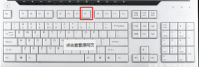
导致重装系统黑屏的原因可能有两种,第一种可能是因为显示器不支持该分辨率,第二种则是显卡驱动不匹配的问题,小编都给大家说明怎么解决,我们继续看黑屏解决方法吧。 工具/原料

重装系统后电脑黑屏怎么办?近日有用户反映,自己在使用小马一键重装系统后电脑无故黑屏了,不知道该如何解决,别担心,下面小编就给大家带来小马一键重装系统黑屏的解决办法。
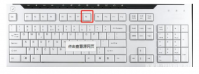
电脑重装系统后开机黑屏怎么办?很多小伙伴想要尝试自己重装系统,结果却导致电脑黑屏了,今天小编就和大家说说重装系统黑屏怎么办?快来看看小编推荐的解决方法吧! 工具/原料: 系统

最近这段时间有很多小伙伴在后台跟小编反映自己使用了网上的小马一键重装系统软件重装系统后,现在电脑黑屏启动不了桌面了,怎么办,大家不要慌张,今天小编就带着小马一键重装系

重装系统黑屏了的原因可能是显示器不支持系统分辨率,当然也有可能是显卡和驱动不匹配。那么重装系统黑屏了怎么办呢?下面带来解决方法,大家一起来学习吧。 工具/原料: 系统版本